このページでは、PowerChute Network Shutdown で、
Windows Server 2016 Datacenterの機能に含まれる記憶域スペースダイレクト(Storage Spaces Direct 以下 S2D)環境を
保護する場合の構成と設定について説明しています。
【対象バージョン】
PowerChute Network Shutdown v4.2 for Virtualization (本ページで説明するスクリプトが必要になります)
PowerChute Network Shutdown v4.3 for Virtualization
* 上記の製品 v4.2, v4.3の製品サポートは終了させていただきました
【PowerChuteの設定について】
Hyper-Vおよびフェールオーバークラスターにより構成されたS2D環境において、
PowerChute Network Shutdown によるHyper-V環境を保護する場合の設定と管理ついてこちらをご覧ください。
Hyper-V がSCVMM で管理されている環境については未サポートになります。
インストール時の設定で「Hyper-Vサポートを有効にする」を選択し、「SCVMMのサポートを必要としますか?」で「No」を選択してください。
PowerChuteは各ホスト(物理サーバ)にインストールします。
【UPS構成について】
シングルおよび冗長構成
クラスターを構成するホストが全て同じUPSから電源供給されている場合 :
この場合、全てのホストが同時に電源障害の影響を受けるため、全ホストをシャットダウンする構成となり、サポートされる構成になります。
UPSを冗長化した構成の場合も、すべてのホストは同じUSPから電源供給されるため、同様の動作となります。
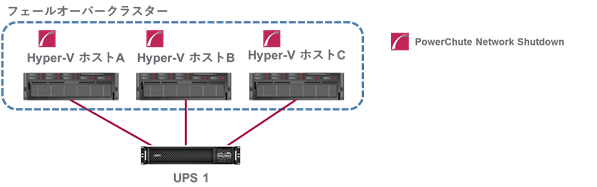
UPS複数台の構成(運用制限あり)
クラスターを構成するホストがそれぞれ別のUPSから電源供給されている場合:
ノード数3台以上のケースにおいて、クラスターノード1台の停止を伴う電源障害の際はフェールオーバークラスター機能によりシステムは稼動し続けますが、2台以上の電源障害が発生した際はS2Dのノード構成と回復性に依存し、稼動不可となるケースがあります。その場合、フェールオーバークラスターを構成している全ノードに対しクラスター停止する必要がありますが、そのような設定をPowerChuteで行うことができません。
アドバンスドUPS構成においては、特定ノードの電源障害に対するクラスター停止とシャットダウンの実行が可能ですが、運用上の制限を伴う構成となります。
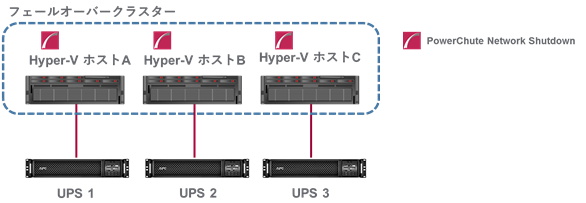
【クラスターの停止について】
PowerChute Network Shutdown v4.2では、クラスターを停止するためにはスクリプトファイルによるコマンド実行が必要です。本ページに添付されているファイルをダウンロードしてください。
スクリプト不要でクラスターの停止オプションに対応しているPowerChute Network Shutdown v4.3へのアップグレードを推奨しております。
スクリプトは、以下の2つのファイルから構成されています。
【スクリプト実行前の設定について】
*上記は3台のHyper-Vクラスター環境の場合です。
4台目以降は該当部分(36~39行)をコピーし、ファイルに追加してください。
3. 上記1, 2の手順を、シャットダウン対象となるすべてのホスト(PowerChuteがインストールされたマシン)で実施してください。
・PowerChuteの設定画面で、シャットダウンコマンドに” stop_cluster.bat”をフルパスで指定し、適切な実行時間を設定してください。
*スクリプトでは30秒のスリープ時間(1台10秒)が設定されています。そのため、コマンド実行時間は30秒以上を設定する必要があります。
【スクリプト実行時のシャットダウンシーケンスについて】
本スクリプトを使用した際のシャットダウンシーケンスの例は以下のとおりです。
STEP 1 PowerChuteが停電を検知します
STEP 2 設定した遅延時間が経過した後、Hyper-V上で稼働している仮想マシンのシャットダウンを開始します
STEP 3 仮想マシンのシャットダウン遅延時間が経過した後、"stop_cluster.bat "が実行されます
STEP 4 “stop_cluster.ps1”により、クラスター停止のコマンドが実行されます
STEP 5 コマンド実行遅延時間が経過した後、PowerChuteは自身のインストールされたHyper-Vホストのシャットダウンを実行します
更新日 2019年10月1日
Windows Server 2016 Datacenterの機能に含まれる記憶域スペースダイレクト(Storage Spaces Direct 以下 S2D)環境を
保護する場合の構成と設定について説明しています。
【対象バージョン】
PowerChute Network Shutdown v4.2 for Virtualization (本ページで説明するスクリプトが必要になります)
PowerChute Network Shutdown v4.3 for Virtualization
* 上記の製品 v4.2, v4.3の製品サポートは終了させていただきました
【PowerChuteの設定について】
Hyper-Vおよびフェールオーバークラスターにより構成されたS2D環境において、
PowerChute Network Shutdown によるHyper-V環境を保護する場合の設定と管理ついてこちらをご覧ください。
Hyper-V がSCVMM で管理されている環境については未サポートになります。
インストール時の設定で「Hyper-Vサポートを有効にする」を選択し、「SCVMMのサポートを必要としますか?」で「No」を選択してください。
PowerChuteは各ホスト(物理サーバ)にインストールします。
【UPS構成について】
シングルおよび冗長構成
クラスターを構成するホストが全て同じUPSから電源供給されている場合 :
この場合、全てのホストが同時に電源障害の影響を受けるため、全ホストをシャットダウンする構成となり、サポートされる構成になります。
UPSを冗長化した構成の場合も、すべてのホストは同じUSPから電源供給されるため、同様の動作となります。
UPS複数台の構成(運用制限あり)
クラスターを構成するホストがそれぞれ別のUPSから電源供給されている場合:
ノード数3台以上のケースにおいて、クラスターノード1台の停止を伴う電源障害の際はフェールオーバークラスター機能によりシステムは稼動し続けますが、2台以上の電源障害が発生した際はS2Dのノード構成と回復性に依存し、稼動不可となるケースがあります。その場合、フェールオーバークラスターを構成している全ノードに対しクラスター停止する必要がありますが、そのような設定をPowerChuteで行うことができません。
アドバンスドUPS構成においては、特定ノードの電源障害に対するクラスター停止とシャットダウンの実行が可能ですが、運用上の制限を伴う構成となります。
【クラスターの停止について】
PowerChute Network Shutdown v4.2では、クラスターを停止するためにはスクリプトファイルによるコマンド実行が必要です。本ページに添付されているファイルをダウンロードしてください。
スクリプト不要でクラスターの停止オプションに対応しているPowerChute Network Shutdown v4.3へのアップグレードを推奨しております。
スクリプトは、以下の2つのファイルから構成されています。
(1) stop_cluster.bat
PowerChuteにシャットダウン時のコマンドファイルとして設定するスクリプトです。以下(2)のスクリプトを呼び出します。
(2) stop_cluster.ps1
上記スクリプト実行時、クラスター停止のコマンド(stop-cluster)を実行します。
(3) powershelllog.txt
上記スクリプト実行時、簡易的な実行ログファイルを出力します。
注意:上記(3)のログファイルのサイズに上限はありません。必要に応じて削除してください。
(3台のクラスター構成の場合、1度の実行で約1KB増加します)
PowerChuteにシャットダウン時のコマンドファイルとして設定するスクリプトです。以下(2)のスクリプトを呼び出します。
(2) stop_cluster.ps1
上記スクリプト実行時、クラスター停止のコマンド(stop-cluster)を実行します。
(3) powershelllog.txt
上記スクリプト実行時、簡易的な実行ログファイルを出力します。
注意:上記(3)のログファイルのサイズに上限はありません。必要に応じて削除してください。
(3台のクラスター構成の場合、1度の実行で約1KB増加します)
【スクリプト実行前の設定について】
- "stop_cluster.bat"、”stop_cluster.ps1”をPowerChuteのインストールディレクトリ(group1配下)にコピーします。
- 実行環境に合わせて、”stop_cluster.ps1”の以下の値を変更してください。
| 変更箇所 | サンプル値 | 説明 | |
| 29行目 | Resume-ClusterNode hypervHost1 | hypervHost1 | 適切なホスト名に変更してください |
| 34行目 | Resume-ClusterNode hypervHost2 | hypervHost2 | 適切なホスト名に変更してください |
| 39行目 | Resume-ClusterNode hypervHost3 | hypervHost3 | 適切なホスト名に変更してください |
*上記は3台のHyper-Vクラスター環境の場合です。
4台目以降は該当部分(36~39行)をコピーし、ファイルに追加してください。
3. 上記1, 2の手順を、シャットダウン対象となるすべてのホスト(PowerChuteがインストールされたマシン)で実施してください。
・PowerChuteの設定画面で、シャットダウンコマンドに” stop_cluster.bat”をフルパスで指定し、適切な実行時間を設定してください。
*スクリプトでは30秒のスリープ時間(1台10秒)が設定されています。そのため、コマンド実行時間は30秒以上を設定する必要があります。
【スクリプト実行時のシャットダウンシーケンスについて】
本スクリプトを使用した際のシャットダウンシーケンスの例は以下のとおりです。
STEP 1 PowerChuteが停電を検知します
STEP 2 設定した遅延時間が経過した後、Hyper-V上で稼働している仮想マシンのシャットダウンを開始します
STEP 3 仮想マシンのシャットダウン遅延時間が経過した後、"stop_cluster.bat "が実行されます
STEP 4 “stop_cluster.ps1”により、クラスター停止のコマンドが実行されます
STEP 5 コマンド実行遅延時間が経過した後、PowerChuteは自身のインストールされたHyper-Vホストのシャットダウンを実行します
更新日 2019年10月1日
公開先:Schneider Electric 日本



